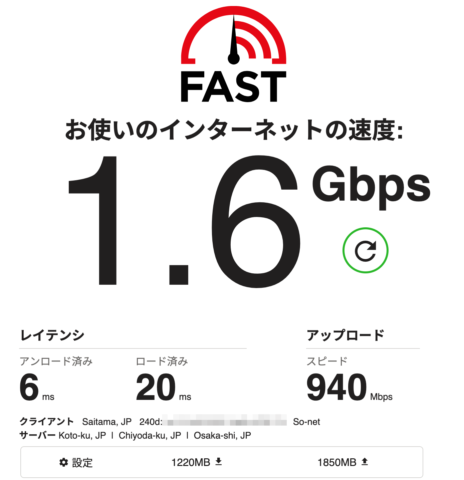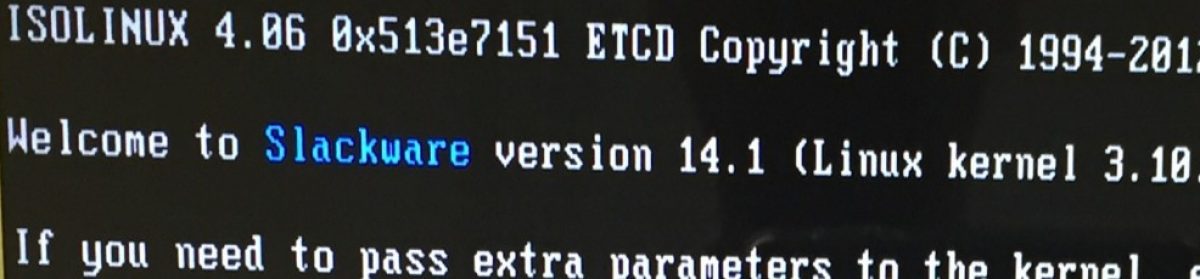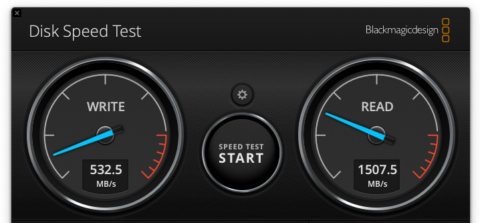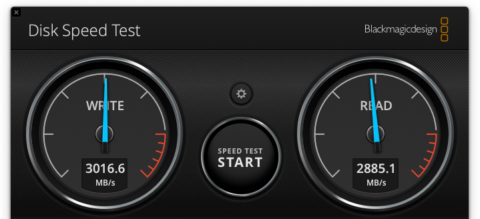所有しているM4 Mac mini (RAM 24GB, SSD 1TB)は,購入後2か月くらいしてプチフリーズが頻発するようになりました.
ネットで検索したり,AIやアップルのサポートに相談したり,自分でもいろいろ思いついたことを試したりしました.
まずはハードウエアやドライバーを疑い,USB機器(HDD,USB-Serial変換アダプター,USB-Audioアダプター,USB-HUB)やThunderbolt 3⇒2変換アダプターを介して接続しているThunderbolt 2 Dockやそれに接続している拡張モニター,HDD等の接続を外しました.特にTime Machine用のHDDはDockやHUBを介さず直結したほうが良いとの情報を得てMac miniに直結するケーブルも購入しました.またキーボードとマウス,トラックパッドはBluetooth接続のものを使用し,モニターはメイン・サブともUSB-C⇒HDMIの変換ケーブルでつなぐようにしました.
しかしそれでも症状は起きます.
結論的には,PagesとSpotlightのバグで,永遠にページインデックスをMetadataに記録し続けるのが原因と解りました.
筆者の利用環境では~/Library/Metadata/CoreSpotlightの内容が50GBを超えたあたりで,プチフリーズが頻発するようになり,その時にSSDのアクセス速度を測定すると通常時に比べて大幅に低下します.
この状態にいたっても,テスト用のアカウントを作成してそちらにログインすると症状は出ませんし,OSのクリーンインストール後はプチフリーズはなくSSDのアクセス速度は改善します.
現在使用しているmacOSは Sequoia 15.7.3で,Pagesは14.4です.一時的にmacOS Tahoe 26.1にupgradeしました.利用期間は短い間でしたがその間はプチフリーズやSSDの速度低下は起きませんでした.
しかし,プチフリーズやSSDの速度低下が起こらなかったのはアカウントを切り替えたりTahoeを使ってからの使用期間が短かったためで,Sequoiaにおけるメインアカウント同様にPagesを長時間使っていたら同じ症状が起こると思います.
現在のところTahoeでもPagesのバージョンは変わりません.Spotlightに改善があればプチフリーズやSSDの速度低下は起こらない可能性はあります.
当面のワークアラウンドは,時々~/Library/Metadata/CoreSpotlightの内容を削除して再起動する,です.
Tahoe対応のPagesの新バージョンがリリースされたらTahoeにすることにして,もうしばらくは現状のままいきます.
まとめ
大きなPagesの文書ファイルを開きっぱなしにしておくと,~/Library/Metadata/CoreSpotlightのサイズが大きくなりプチフリーズが生じることがあります.
その文書を編集する必要が無いときは閉じるのが有効です.
もしプチフリーズが発生したら,~/Library/Metadata/CoreSpotlightの内容を削除してMacを再起動します.
メインWorkstationとして使用しています.
5〜16秒間,キーボードやマウスの操作に無応答になる.初期のSSDは書き込み速度が極端に遅く,このプチフリーズの原因となることが多かった.
参照した記事が見つかりませんが,
corespotlightd metadata endless loop
等で検索すると関連する情報が出てきます.
最短5日でプチフリーズが起きたので,3日おきくらい.あるいは気にしなければプチフリーズが起きた時点で.
筆者のケースでは550MB 150ページ.